Primeiro, acesse o site do BitChute e encontre o vídeo que deseja baixar. Depois de encontrá-lo, copie o URL ou, se preferir, o link para o vídeo.
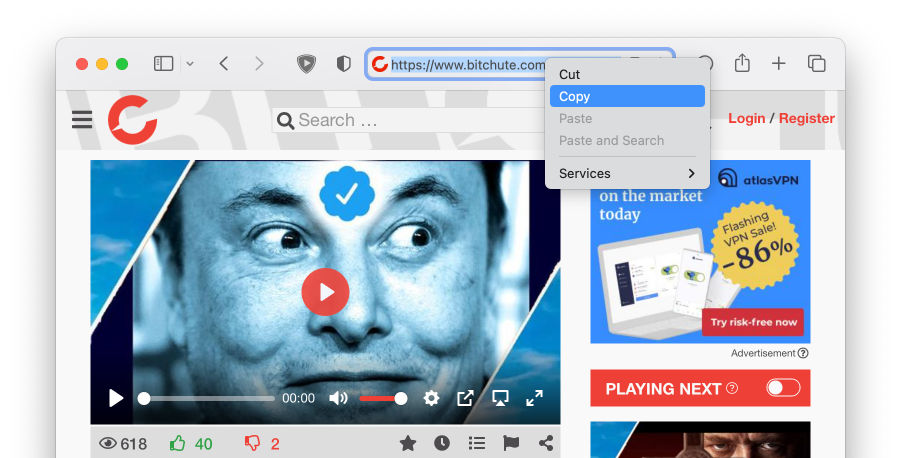
Se ainda não o fez, baixe e instale o MediaHuman YouTube Downloader em seu computador. Você pode encontrá-lo na página oficial de download.
Depois que o programa estiver instalado, abra-o e cole o URL do vídeo copiado usando o botão Colar link ou Ctrl+V no PC ou ⌘+V no Mac. O vídeo será adicionado à lista e o programa começará a baixar informações sobre ele.
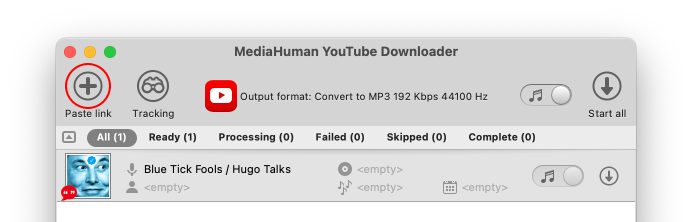
Você pode escolher o formato em que o programa salvará o vídeo baixado. Recomendamos que você use MP4 original; nesse caso, o arquivo é baixado muito mais rapidamente, sem conversão adicional e com a melhor qualidade. Se você só precisa fazer download de áudio, recomendamos que selecione Original M4A ou Convert to MP3.
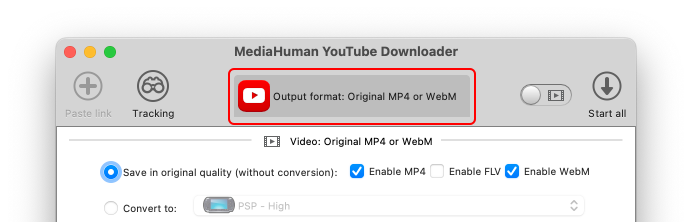
Clique no botão Download para iniciar o download. Você pode optar por baixar um vídeo específico clicando no botão Download ao lado dele, ou todos os vídeos da lista clicando em Start All (Iniciar tudo) na barra de ferramentas.
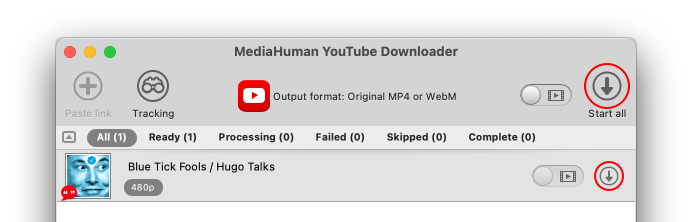
Quando o download for concluído, os vídeos baixados serão salvos na pasta Downloads em seu computador por padrão. Você pode alterar a pasta de destino dos vídeos baixados nas Preferências do programa. Para localizar o local de um arquivo específico baixado, clique no botão Locate (Localizar) ao lado dele.
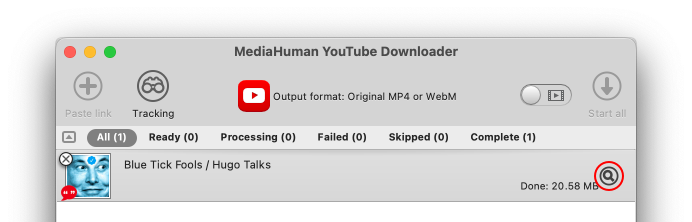
É isso aí! Com o MediaHuman YouTube Downloader, você pode baixar facilmente vídeos, canais e listas de reprodução do Bitchute e aproveitá-los off-line.